W tej sekcji opisujemy, jak działa nawigacja po aplikacji do multimediów najwyższego poziomu.
Użytkownicy poruszają się między widokami treści najwyższego poziomu w aplikacji do multimediów za pomocą paska aplikacji, który może zawierać te elementy nawigacyjne:
- Główne karty nawigacyjne (lub warianty)
- Selektor aplikacji (opcjonalny dla OEM)
Pasek aplikacji może też zawierać ikonę i opcje aplikacji opisane w sekcjach Budowanie marki aplikacji oraz Logowanie, ustawienia i wyszukiwanie.
Główne karty nawigacyjne
Główna nawigacja w widokach treści w aplikacji do multimediów zwykle składa się z maksymalnie 4 kart na pasku aplikacji (chyba że ekran jest bardzo mały i za mało miejsca na karty). Te karty umożliwiają użytkownikom przełączanie się między widokami treści na najwyższym poziomie hierarchii aplikacji.
Gdy użytkownik wybiera kartę, miejsce docelowe odzwierciedla poprzednią interakcję użytkownika z danym widokiem treści. Jeśli na przykład zawartość karty została przewinięta podczas tej samej sesji aplikacji do multimediów, pozycja przewijania pozostanie zachowana, gdy użytkownik wróci na tę kartę.
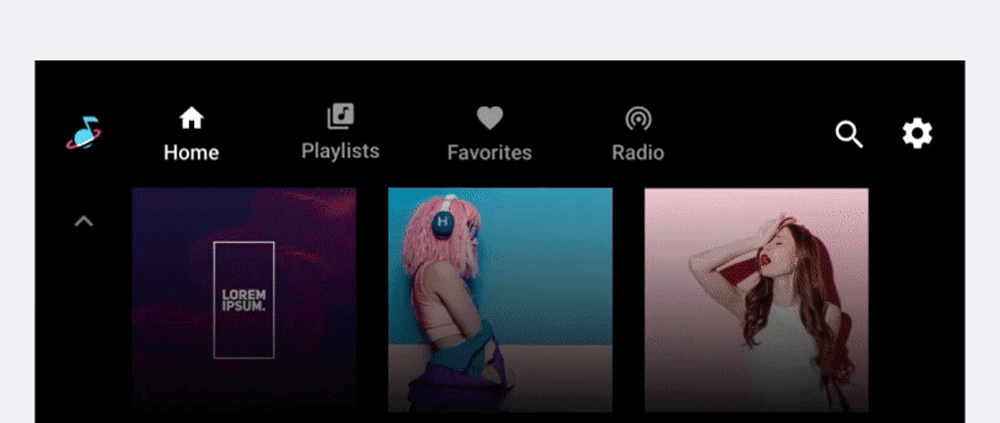
Główne warianty nawigacji
Każdy główny element nawigacji jest zwykle reprezentowany przez karty zawierające zarówno ikonę, jak i etykietę. Uwzględnienie obu tych elementów zmniejsza obciążenie poznawcze kierowców, ponieważ ikony poprawiają czytelność, a etykiety ułatwiają zrozumienie znaczenia tych informacji.
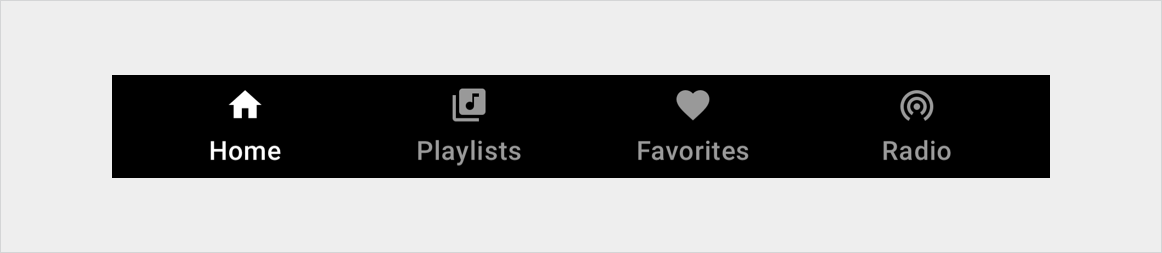
Producenci samochodów mogą jednak w niektórych sytuacjach stosować alternatywne strategie nawigacji:
- Tylko etykiety: jeśli ekran jest zbyt wysoki, aby pomieścić rozsądną ilość treści, oraz karty zawierające zarówno ikony, jak i etykiety.
- Panel: jeśli ekran jest za mały, by zmieścić karty.
- Brak kart: jeśli dostępna jest tylko jedna główna opcja nawigacji.

Selektor aplikacji
Selektor aplikacji zapewnia szybki dostęp do innych aplikacji do multimediów. Producenci samochodów mogą zdecydować, czy udostępnić ten przełącznik. Na przykład niektórzy producenci wolą polegać wyłącznie na liście wszystkich dostępnych aplikacji jako mechanizmie do przełączania aplikacji multimedialnych.

Po wywołaniu selektor aplikacji umożliwia dostęp do innych aplikacji multimedialnych. Gdy użytkownik wybierze inną aplikację, wyświetli się ona.

Pozycjonowanie paska aplikacji
Producenci samochodów określają lokalizację paska aplikacji we wszystkich szablonach systemu operacyjnego Android Automotive, w tym w szablonie multimediów. Pasek aplikacji może się pojawić u góry, u dołu lub po jednej stronie ekranu, o ile znajduje się zawsze w tym samym miejscu. Karty i elementy sterujące aplikacji możesz też łączyć na pasku aplikacji.
Aby zminimalizować obciążenie poznawcze i zapewnić użytkownikom niezawodność, pasek aplikacji i jego kognity powinny zawsze wyświetlać się w tym samym miejscu w całym systemie multimedialnym.


